Die Erstellung von Inhalten auf Youtube ist für viele zu einem legitimen Vollzeitberuf geworden. Da sich so viele Menschen auf das Live-Streaming stürzen, müssen Sie Wege finden, um Ihre Übertragungen wirklich hervorzuheben. In diesem Fall kann die Einrichtung von Multikameras für Ihre Youtube-Streams eine Möglichkeit sein.
Allerdings kann es anfangs etwas schwierig sein. Zur Verwaltung mehrerer Kameras während eines Youtube-Livestreams gehört mehr als nur das Einrichten der Kameras und das Starten der Übertragung. Sie müssen lernen, mit den Kameras umzugehen, zwischen verschiedenen Ansichten zu wechseln und dafür zu sorgen, dass alles gut zusammenarbeitet.
Dieser Leitfaden zeigt Ihnen, wie Sie mehrere Kameras einrichten und verwenden, um Ihre Youtube-Streams interessanter zu gestalten. Von der Auswahl der richtigen Ausrüstung bis hin zur Verwaltung Ihrer Live-Übertragung haben wir alles für Sie. Lassen Sie uns eintauchen und Ihren nächsten Livestream unvergesslich machen!
In diesem Artikel
Teil 1. Warum mehrere Kameras für Youtube Live-Streams verwenden?
Der Einsatz mehrerer Kameras für das Youtube-Live-Streaming kann die Qualität und das Engagement Ihrer Übertragungen erheblich verbessern. Wenn Sie zum Beispiel eine Produkteinführung live streamen möchten, können Sie eine Kamera für eine Nahaufnahme des Produkts, eine andere für den Moderator und eine dritte für die Reaktionen des Publikums verwenden. Dieser Ansatz bietet einen umfassenden Überblick über das Ereignis und sorgt dafür, dass sich die Zuschauer für jeden Aspekt interessieren.

Anhand des obigen Beispiels wird deutlich, dass die Verwendung mehrerer Kameras für Youtube-Livestreams mehrere Vorteile bietet, darunter:
- Besseres Erlebnis für den Zuschauer
Mit mehreren Kameras können Sie Ihrem Publikum verschiedene Ansichten zeigen, z.B. Nahaufnahmen und Weitwinkelaufnahmen. So wird der Livestream interessanter und macht mehr Spaß.
- Lebendiger Inhalt
Der Wechsel zwischen verschiedenen Kameraperspektiven hält den Stream lebendig und professionell. Das ist wie bei Filmen, die mehrere Kameras verwenden, um Szenen aus verschiedenen Blickwinkeln zu zeigen.
- Vollständige Abdeckung
Mehrere Kameras sorgen dafür, dass Sie nichts verpassen. Bei einem Konzert zum Beispiel kann eine Kamera die Band zeigen, während eine andere die Menge zeigt, so dass jeder alles sehen kann.
Um zu verstehen, wie leistungsfähig ein Multikamera-Setup sein kann, sehen wir uns einige Beispiele aus dem wirklichen Leben an, in denen damit erstaunliche Live-Streams erstellt wurden. Hier sind einige herausragende Beispiele, die die Vorteile der Verwendung mehrerer Kameras hervorheben:
- Gaming Streams
Ein bekannter Gamer könnte eine Kamera verwenden, um sein Gesicht und seine Reaktionen zu zeigen, eine andere, um sein Gaming-Setup aufzunehmen und eine dritte, um Nahaufnahmen des Spielbildschirms zu zeigen. Dieses System hält die Zuschauer bei der Stange, indem es verschiedene Perspektiven bietet und den Stream interaktiver macht.
- Reise Live Stream
Reise-YouTuber verwenden mehrere Kameras, um verschiedene Aufnahmen von ihren Abenteuern zu machen. Eine Kamera filmt vielleicht die schönen Landschaften, eine andere nimmt die Reaktionen des Reisenden auf und eine weitere die Interaktionen mit den Einheimischen. Dadurch wird das Reiseerlebnis für die Zuschauer noch intensiver.
- Koch Live Stream
Die Köche verwenden mehrere Kameras, um verschiedene Blickwinkel auf ihre Kochkünste einzufangen. Eine Kamera zeigt vielleicht die Hände des Kochs beim Kochen, während eine andere sein Gesicht und die gesamte Küche aufnimmt. Auf diese Weise kann der Zuschauer dem Rezept leichter folgen.
Teil 2. Wichtige Ausrüstung, die Sie benötigen
Nachdem Sie die zahlreichen Vorteile des Einsatzes von Multikameras für Youtube-Livestreams und einige Beispiele dafür gelesen haben, ist es an der Zeit, zum nächsten Schritt überzugehen: Die Vorbereitung eines Multikamera-Setups für Youtube.
Wenn Sie einen Multikamera-Livestream für Youtube einrichten, ist die richtige Ausrüstung wirklich wichtig, damit Ihr Stream gut aussieht und gut klingt. Es gibt ein paar Dinge, auf die Sie achten müssen: Wie viel Geld Sie ausgeben können, die Reviews anderer Nutzer, um zu sehen, ob es gut funktioniert und die Kompatibilität, ob es zu Ihrem Streaming-Setup passt.
Hier finden Sie einen Leitfaden mit den wichtigsten Ausrüstungsgegenständen, die Sie benötigen und einige Tipps, die Ihnen helfen, die besten Optionen für Ihre Bedürfnisse und Ihr Budget auszuwählen.
1. Kameras
Sie benötigen mehrere Kameras, um verschiedene Blickwinkel aufzunehmen. Erwägen Sie Kameras mit guter Auflösung und zuverlässiger Leistung für Live-Streaming. Beliebte Optionen sind DSLR-Kameras, spiegellose Kameras und sogar hochwertige Webcams.

Tipp: Wählen Sie Kameras aus, die eine gute Leistung bei schlechten Lichtverhältnissen bieten und sich problemlos an Ihren Video-Switcher oder Ihre Capture-Karte anschließen lassen.
2. Tripods
Stative gibt es in verschiedenen Größen und Ausführungen, z.B. Reisestative für den einfachen Transport, robuste professionelle Stative für schwerere Kameras und flexible Stative mit biegsamen Beinen für schwierige Oberflächen. Es gibt auch Stative mit verstellbaren Köpfen, mit denen Sie Ihre Aufnahmen geschmeidig neigen und schwenken können, um sie besser kontrollieren zu können.

Tipp: Wählen Sie Stative, die verstellbar und geschmeidig zu bewegen sind, damit Sie während des Streamings problemlos den Kamerawinkel ändern können.
3. Video Switcher
Mit einem Video-Switcher können Sie schnell zwischen verschiedenen Kameraansichten wechseln, während Sie live sind. Dies trägt dazu bei, dass Ihre Übertragung geschmeidig und professionell wirkt, da Sie Winkel und Ansichten schnell ändern können.

4. Capture Karten
Capture-Karten wandeln das Videosignal Ihrer Kameras in ein Format um, das Ihr Computer für das Live-Streaming verwenden kann. Sie sind super wichtig für die Verbindung Ihrer Kameras mit Ihrer Streaming-Software. Beliebte Optionen sind die Elgato HD60 S und AverMedia Live Gamer, die sich beide hervorragend eignen, um qualitativ hochwertige Videos in Ihren Stream zu übertragen.

Tipp: Vergewissern Sie sich, dass Ihre Capture-Karte die Auflösung und die Frame-Rate unterstützt, mit der Sie streamen möchten, z.B. 1080p bei 60fps. So bleibt Ihr Stream klar und geschmeidig.
5. Mikrofone
Gutes Audio ist genauso wichtig wie gutes Video. Verwenden Sie hochwertige Mikrofone, um einen klaren Sound aufzunehmen. Je nach Ausstattung können Sie Ansteckmikrofone, Richtrohrmikrofone oder Studiomikrofone verwenden.

Tipp: Testen Sie Ihr Mikrofon, bevor Sie mit dem Streaming beginnen, um die Lautstärke einzustellen und zu prüfen, ob es Hintergrundgeräusche gibt. So können Sie sicherstellen, dass die Stimme klar und deutlich zu hören ist.
Teil 3. Postproduktion für Youtube Live-Streams mit mehreren Kameras mit Filmora
Heutzutage stellen viele Live-Streamer ihre Streams oder Highlight-Clips auch auf Youtube ein, weil nicht jeder sie live sehen kann. Auf diese Weise kann jeder nachholen, was er verpasst hat. Für die Bearbeitung dieser Videos, insbesondere von Multikamera-Livestreams auf Youtube, ist Wondershare Filmora eine ausgezeichnete Wahl für die Nachbearbeitung.

Mit Filmora V14 ist es wirklich einfach, Videos mit vielen Kameras zu bearbeiten. Sie können mehrere Kameras gleichzeitig verwenden und alles synchron halten, während Sie bearbeiten. Außerdem verfügt das Tool über coole Audio Tools wie KI Gesangs Remover und KI Audio Denoise, um sicherzustellen, dass Ihr Sound klar ist. Außerdem können Sie Ihre Videos in vielen verschiedenen Formaten speichern.
Filmora bietet auch eine Menge cooler Funktionen für die Nachbearbeitung. Mit dem Farbkorrektur-Tool können Sie Farbvorgaben anwenden oder Einstellungen wie Belichtung, Kontrast, Sättigung und Temperatur manuell anpassen, damit alles schön und ansprechend aussieht. Audio Ducking ist großartig - es senkt automatisch die Lautstärke der Hintergrundmusik, wenn ein Dialog oder wichtiges Audio zu hören ist.
- Synchronisieren Sie mehrere Kameras und ermöglichen Sie schnelle Winkelwechsel
- Umfangreiche Video-/Audioeffekte und kreative Assets.
- Leistungsstarke KI für die mühelose Erstellung von Inhalten.
- Intuitiv, professionell und dennoch einsteigerfreundlich.
- Funktioniert auf Mac, Windows, iOS und Android.

Hier finden Sie eine einfache Schritt-für-Schritt-Anleitung zur Verwendung der Funktionen zur Multicam-Bearbeitung von Filmora:
- Schritt 1. Starten Sie Filmora und importieren Sie Ihre Videos
Um die beste Erfahrung bei der Multicam-Bearbeitung zu machen, laden Sie die neueste Version von Filmora, V14, herunter. Sie verfügt über die neuesten Funktionen und Upgrades für die Arbeit mit mehreren Kameras.
Sobald Sie Filmora auf Ihrem Computer installiert haben, öffnen Sie es mit einem Doppelklick auf das Symbol. Starten Sie ein neues Projekt und fügen Sie dann alle Videoclips von den verschiedenen Kameras hinzu, die Sie verwenden möchten.
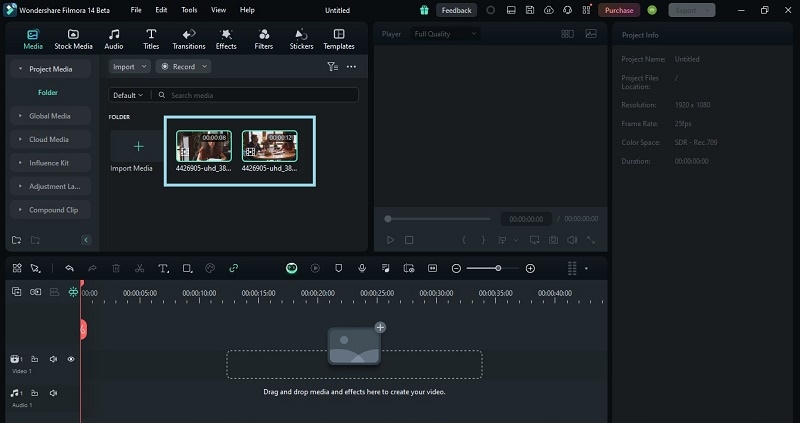
- Schritt 2. Erstellen Sie ein neues Multicam-Projekt
Wenn Sie alle Clips hinzugefügt haben, die Sie verwenden möchten, klicken Sie mit der rechten Maustaste darauf und wählen Sie aus dem sich öffnenden Menü "Multi-Kamera-Clip erstellen".
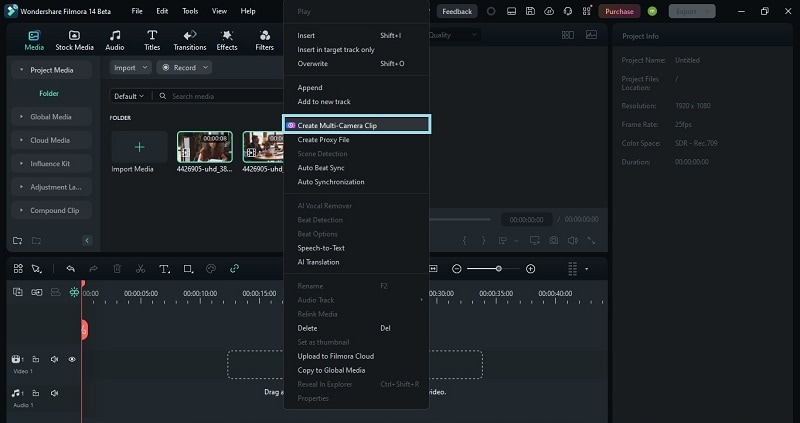
Geben Sie Ihrem Multikamera-Clip einen Namen und wählen Sie die "Synchronisierungsmethode". Sie können wählen, ob Sie die Clips auf der Basis von "Audio" oder "Erster Frame" synchronisieren möchten. Da beide Videos das gleiche Audio haben, wählen Sie "Audio" und klicken Sie auf "OK", um den Multikamera-Clip zu erstellen.
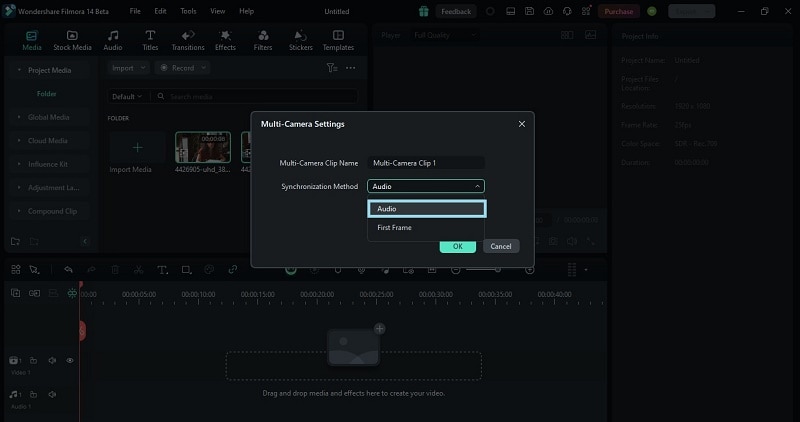
- Schritt 3. Zur Multikamera-Ansicht wechseln
Nun, da Ihr Multikamera-Clip eingerichtet ist, können Sie mit der Bearbeitung Ihres Multicam-Videos beginnen. Wechseln Sie dazu in die Multikamera-Ansicht, indem Sie oben im Vorschaufenster auf die Schaltfläche "Multikamera-Ansicht wechseln" klicken.
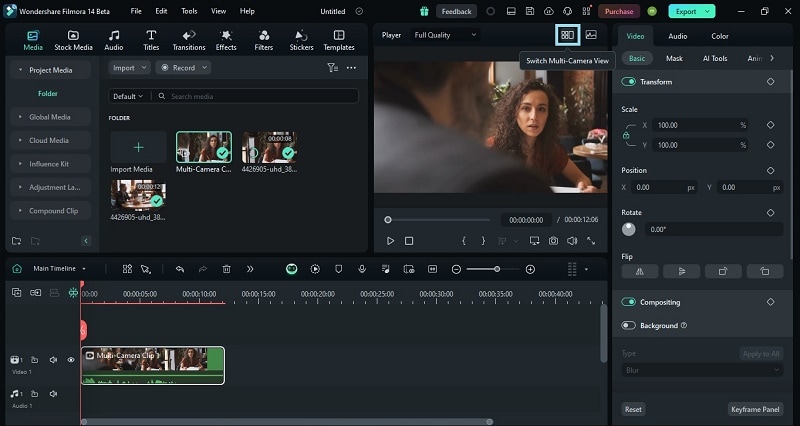
- Schritt 4. Bearbeiten Sie Ihr Multicam-Filmmaterial
In dieser Ansicht können Sie zwischen verschiedenen Kamerawinkeln umschalten, indem Sie auf sie klicken, während das Video abgespielt wird. Sie können auch in Echtzeit zwischen den Blickwinkeln schneiden. Dies wird Ihre "Haupt-Zeitleiste" genannt. Von hier aus können Sie bei Bedarf Farben anpassen, Effekte hinzufügen oder andere Änderungen vornehmen. Es wird auf alle Multicam-Clips angewendet.
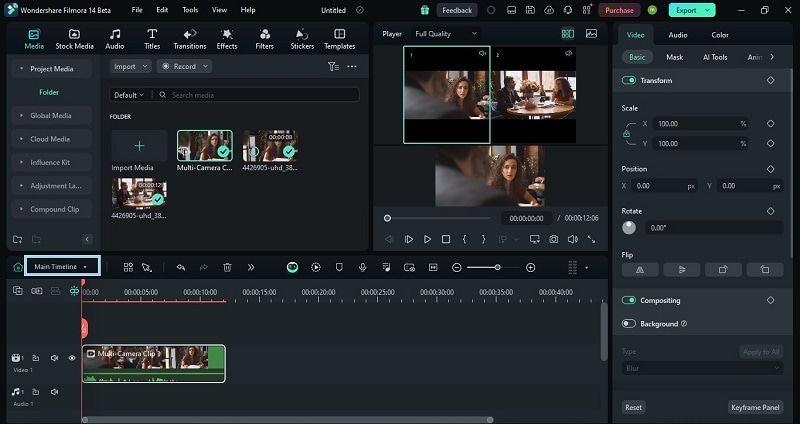
Um einen Clip einzeln zu bearbeiten, wechseln Sie von der "Haupt-Zeitleiste" zu Ihrem Multikamera-Clip, z.B. "Multikamera-Clip 1".

- Schritt 5. Farbkorrektur-Tool verwenden
Um die Farbe Ihres Videos zu verbessern, verwenden Sie das Tool zur Farbkorrektur in Filmora. Beginnen Sie mit der Auswahl des Videoclips in Ihrer Zeitleiste. Navigieren Sie dann zur Registerkarte Farbe im Eigenschaftenfenster, um Farbvorgaben anzuwenden und die Sättigung, die Lebendigkeit, den Kontrast und mehr des Videos anzupassen.
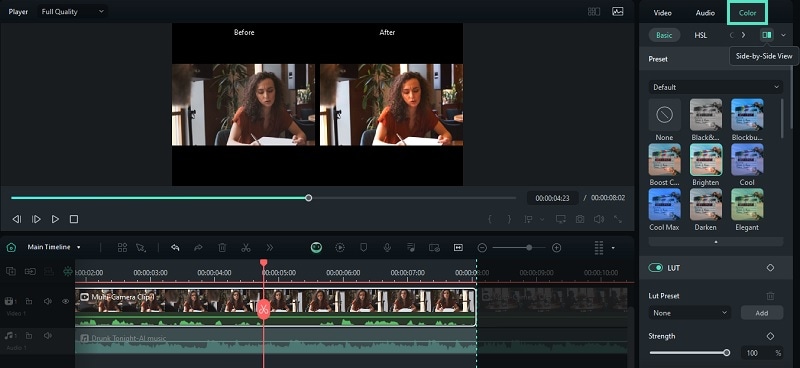
- Schritt 6. Audio-Ducking für einzelne Clips verwenden
Falls Sie Hintergrundmusik hinzufügen, aber nicht möchten, dass diese Ihren Hauptton überlagert, können Sie Audio Ducking verwenden, um die Soundpegel auszugleichen. Um es anzuwenden, wählen Sie das Video aus, das Sie bearbeiten möchten und gehen Sie dann zu Tools > Audio > Audio anpassen.
Unter der Option "Audio Ducking" sehen Sie, dass der Standardwert auf 50% eingestellt ist, Sie können ihn nach Bedarf ändern. Sie können auch die Lautstärke der anderen Clips anpassen, indem Sie den Schieberegler bewegen. Klicken Sie dann auf "OK", um die Funktion zu aktivieren.
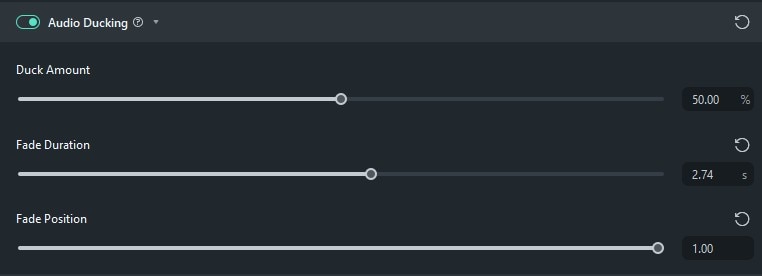
Sobald Sie mit Ihren Bearbeitungen fertig sind, klicken Sie auf die "Exportieren"-Schaltfläche in der oberen rechten Ecke Ihres Bildschirms, um Ihr Video zu speichern.
Fazit
Wenn Sie mehrere Kameras für Ihre Youtube-Livestreams verwenden, können Ihre Übertragungen viel besser aussehen und klingen. Ob Sie nun Spiele, Kochen oder irgendetwas anderes streamen, die richtige Ausrüstung wie Kameras, Stative, Video-Switcher, Capture-Karten und Mikrofone ist der Schlüssel zu einem guten Stream.
Viele Streamer laden ihre Live-Streams oder Highlight-Clips auch auf Youtube hoch, so dass jeder sie nachholen kann, wenn er die Live-Show verpasst. Für die Bearbeitung dieser Videos ist Wondershare Filmora eine gute Wahl.
Mit Filmora V14 können Sie mühelos Videos von mehreren Kameras gleichzeitig bearbeiten, alles synchron halten und coole Tools für Ihre Nachbearbeitung nutzen.
 4,7
4,7





